Un enlace de YouTube es una URL que te lleva directamente a un video de YouTube, a un canal, a una lista de reproducción, a una publicación o a un comentario.
Cuando sabes cómo copiar un enlace de YouTube, puedes compartir contenido con tus amigos a través de un mensaje de texto, incrustar videos en publicaciones de blogs o comprar servicios de SMM para tu propio canal de YouTube.
Cómo encontrar un enlace de canal de YouTube
Los enlaces de los canales de YouTube te llevan directamente a la página de inicio del canal donde puede comenzar a reproducirse un video destacado. Puedes encontrar la URL única de un canal siguiendo los pasos a continuación.
Para encontrar una URL de canal en escritorio
Visita el canal que elijas y haz clic en la barra de direcciones de tu navegador. Copia el enlace.
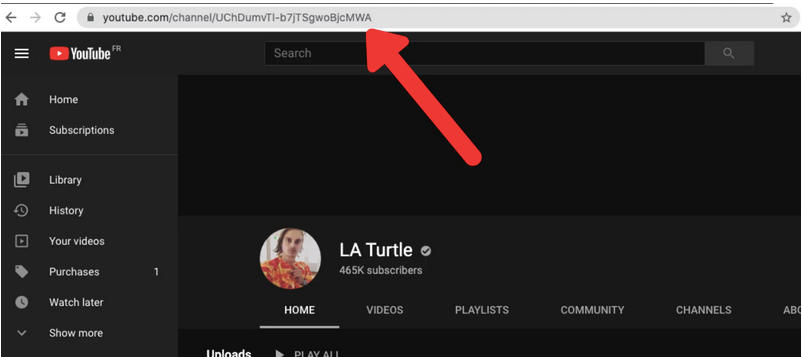
El enlace del canal de YouTube puede tener cualquiera de los siguientes formatos:
https://youtube.com/channel/a1b2c3e4
https://youtube.com/c/NOMBREDEUSUARIO
https://youtube.com/@NOMBREDECANAL
Para encontrar una URL de canal en móvil
Ya sea que tengas un iPhone o un teléfono Android, puedes encontrar la URL del canal de YouTube desde tu aplicación de YouTube.
Abre YouTube y visita el canal que elijas.
Haz clic en los tres puntos horizontales en la esquina superior derecha de la página del canal.
Toca Compartir (el ícono de la flecha curva)
Toca Copiar enlace.
El enlace del canal de YouTube puede tener cualquiera de los siguientes formatos:
https://youtube.com/channel/a1b2c3e4
https://youtube.com/c/NOMBREDEUSUARIO
https://youtube.com/@NOMBREDECANAL
Cómo encontrar un enlace de video de YouTube
Para encontrar la URL del video de YouTube, abre el video que elijas y sigue los pasos a continuación.
Para encontrar un enlace de video en escritorio
Hay dos formas de copiar un enlace de YouTube para un video en escritorio.
Método #1
Para encontrar la URL del video de YouTube, abre el video y selecciona el texto de la URL en la barra de direcciones.

Método #2
Abre el video y haz clic en Compartir en la parte inferior derecha de la pantalla del video. Copia el enlace.
La URL del video debería tener el siguiente formato:
Para encontrar una URL de video en móvil
Para copiar un enlace de YouTube desde el móvil, abre el video y haz clic en Compartir en la parte inferior derecha de la pantalla del video. Copia el enlace.
La URL del video debería tener el siguiente formato:
Cómo encontrar un enlace de video de YouTube Shorts
Encontrar un enlace de YouTube Shorts es igual que encontrar cualquier otro video de YouTube.
Para encontrar un enlace de Shorts en escritorio
Hay dos formas de copiar un enlace de YouTube para Shorts en escritorio.
Método #1
Proporciona tu URL de YouTube Shorts visitando el video y seleccionando el texto del enlace en la barra de direcciones.

Método #2
Visita el video Shorts y haz clic en Compartir en la parte inferior derecha de la pantalla del video. Selecciona Copiar enlace.
El enlace de Shorts debería tener el siguiente formato:
Para encontrar un enlace de Shorts en móvil
Para copiar un enlace de YouTube desde el móvil, visita la página del video Shorts y selecciona Compartir en el lado derecho del video. Copia el enlace.
El enlace de Shorts debería tener el siguiente formato:
https://www.youtube.com/shorts/abcdef
Cómo encontrar un enlace de comentario de YouTube
Para compartir un comentario o sub-comentario (respuesta) específico de YouTube, necesitarás copiar un enlace de YouTube que lleve directamente al comentario en cuestión. Este es un enlace único que dirigirá al destinatario al comentario o respuesta publicada – ¡no solo copies la URL del video!
Nota: Si bien hemos incluido instrucciones sobre cómo copiar un enlace de comentario de video de YouTube desde tu dispositivo móvil, es mucho más simple seguir estas instrucciones en escritorio.
Para encontrar un enlace de comentario de YouTube en escritorio
Visita el video que elijas.
Desplázate hacia abajo para encontrar el comentario específico que deseas compartir.
Haz clic derecho en la fecha de publicación a la derecha del nombre de usuario del comentarista (este es el momento exacto en que se publicó el comentario).
Toca Copiar enlace


El enlace de comentario de YouTube debería verse como el siguiente:
Notarás que parece ser una copia de la URL del video, con caracteres adicionales. Estos caracteres adicionales dirigen al usuario al comentario exacto, ¡así que no los elimines!
Para encontrar un enlace de comentario de YouTube en móvil
Visita YouTube.com en el navegador de tu dispositivo (NO en la aplicación de YouTube)
Accede a la configuración de tu navegador en la parte superior derecha.
Desde el menú emergente, selecciona “Solicitar sitio de escritorio”
Actualiza la página.
Mantén presionada la fecha de publicación a la derecha del nombre de usuario del comentarista y selecciona “copiar URL”.
El enlace de comentario de YouTube debería verse como el siguiente:
Cómo encontrar un enlace de lista de reproducción de YouTube
Las listas de reproducción son una excelente manera para que los canales de YouTube ofrezcan una selección de videos sugeridos para nuevos usuarios. Al compartir una lista de reproducción, los propietarios del canal pueden asegurarse de que los usuarios comiencen a ver su mejor contenido primero.
Para encontrar un enlace de lista de reproducción en escritorio
Haz clic en la lista de reproducción que deseas compartir y copia el enlace en la barra de navegación.

El enlace de la lista de reproducción de YouTube debería tener el siguiente formato:
Para encontrar un enlace de lista de reproducción en móvil
Hay dos métodos para encontrar un enlace de lista de reproducción en móvil.
Método #1
Visita la sección de listas de reproducción del canal.
Haz clic en los tres puntos a la derecha de la lista de reproducción.
Selecciona el botón Compartir.
Copia el enlace.
Método #2
Desde la lista de reproducción que elijas, haz clic en el ícono de Compartir en la parte inferior derecha del título de la lista de reproducción. Copia el enlace.
El enlace de la lista de reproducción de YouTube debería tener el siguiente formato:
Cómo encontrar un enlace de publicación de comunidad de YouTube
Si deseas compartir una publicación de comunidad específica, necesitarás estar en la versión de escritorio de YouTube.
Para encontrar un enlace de publicación de comunidad en escritorio
Haz clic en la hora en que se publicó la publicación (a la derecha del nombre de usuario).

Esto te llevará a la publicación individual. Copia el enlace que aparece en tu barra de búsqueda.

El enlace de la publicación de comunidad debería tener el siguiente formato:
Cómo acceder a la versión de escritorio en móvil
Accede a YouTube.com en un navegador móvil (NO en la aplicación de YouTube).
Haz clic en la configuración del navegador en la parte superior derecha.
Desde el menú emergente selecciona “Solicitar sitio de escritorio”.
Actualiza tu página y sigue los pasos descritos anteriormente.
¿Necesito ser el propietario de la cuenta de YouTube?
No necesitas ser el propietario del canal de YouTube para copiar el enlace. Cualquier usuario puede compartir videos, y el enlace de un canal es visible públicamente para todos los usuarios.
¿El video o canal necesita ser público?
Sí, el video de YouTube necesita ser Público (no Privado o No listado) para que puedas encontrar el enlace y compartirlo. Si el video o todo el canal está configurado como Privado, el destinatario del enlace no podrá acceder a él.
¿Puedo encontrar la URL desde la aplicación de YouTube?
Sí, puedes encontrar cualquier URL que necesites desde la aplicación de YouTube, ya que tiene las mismas opciones de compartir que el sitio de escritorio.




